Редактирование услуг в прайс-листе
После загрузки прайс-листа в системе возможно:
-
редактирование услуг в загруженном прайс-листе
-
удаление услуги из загруженного прайс-листа
-
экспорт всех услуг из загруженного прайс-листа
1. Для редактирования услуги необходимо нажать на кнопку «Редактировать» рядом с выбранной услугой
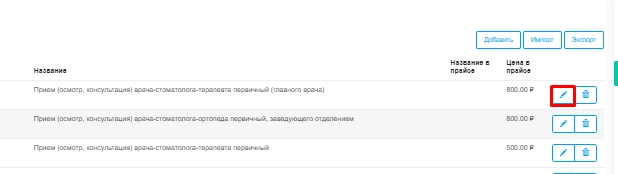
В открывшемся окне в необходимых полях внести изменения. Поля соответствуют данным при добавлении или импорте услуг.
Также при редактировании услуги возможно удалить ее из списка другого прайс-листа, сняв галочку с квадрата рядом с названием прайс-листа. Аналогично можно добавить услугу в другой прайс-лист, добавив галочку в квадрате рядом с названием прайс-листа.

После внесения изменений необходимо нажать на кнопку «Сохранить».
2. Для удаления услуги из прайс-листа необходимо нажать на кнопку «Удалить» рядом с выбранной услугой.
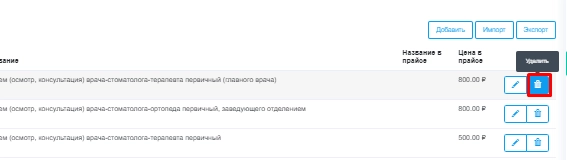
Далее система выдаст подтверждающее окно, в котором необходимо нажать на кнопку «Удалить».

Готово. Услуга была полностью удалена из системы
Внимание! Удаление услуги таким способом может повлечь к изменению данных в приемах, отчетах и т.п., если данная услуга раннее участвовала в создаваемых для пациента планах лечения и квитанциях.
3. Экспорт
Для выгрузки прайс-листа из системы в формате эксель файла необходимо нажать на кнопку «Экспорт».

Во всплывающем окне необходимо подтвердить выбор прайс-листа для выгрузки, нажав на кнопку «Далее».
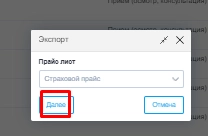
Готово. Прайс-лист был загружен на Ваш компьютер.
Внимание! В какую папку на компьютере был загружен экспортированный прайс, зависит от индивидуальных настроек Вашего компьютера. Обычно это «Загрузки».